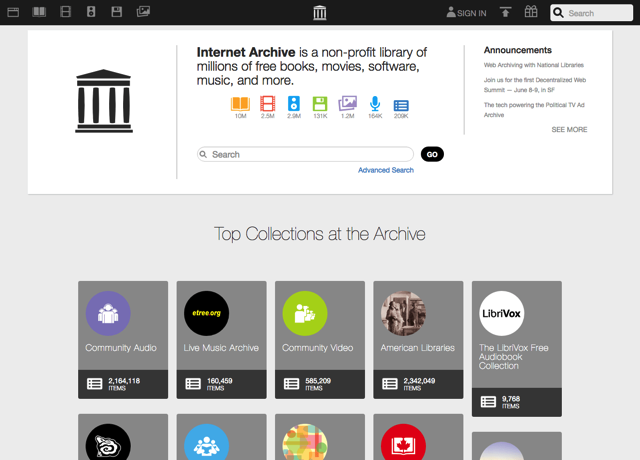
Internet Archive is a non-profit library of millions of free books, movies, software, music, and more.(Internet Archive 是一個非營利圖書館,收錄數百萬免費電子書、電影、軟體和音樂。)
說道 Internet Archive 大家應該不陌生。這項計劃最著名的 Wayback Machine 網站時光機功能,可以讓使用者線上回顧網站發展變化,從 1996 年開始,目前收錄資料量已經超過 2PB、1500 億個網頁!其實 Internet Archive 不只如此,它還提供了不少典藏計劃,例如之前介紹過的 900 種老式投幣街機電玩、兩千種 MS-DOS 骨灰級老遊戲都能在這些專案中找到原始檔。
Internet Archive 還有一個較少被人提及的功能——免費檔案上傳空間!這項功能可以直接從網站首頁來上傳任何檔案,支援格式包括文件、影片、音樂、軟體、圖片或音訊檔。上傳檔案後能被無限制流量和次數下載,如果是文件格式,會被自動轉為多種開放式格式,也就是想要將文件製作成電子書,開放讓其他人自由下載使用的話,不妨來試試。
不過 Internet Archive 並不是用來讓你隨意丟檔案的,事實上,它是線上檔案保存計劃,提供免費空間讓你儲存,任何人都可自由存取這些上傳的內容,所以上傳你擁有權限分享的內容是基本要求,任何不適當的內容會被 Internet Archive 移除。
網站名稱:Internet Archive
網站鏈結:https://archive.org/
使用教學
STEP 1
開啟 Internet Archive 網站首頁後,先點選右上角的「SIGN IN」,接著點選「Register for Free」免費註冊一個 Library Card 帳號。註冊時依序填入 Email、使用者名稱以及密碼,輸入看到的驗證碼後提交表單就可取得帳號。
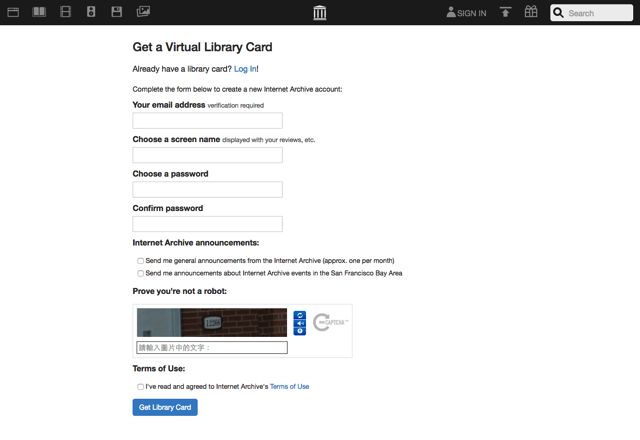
別忘了收取 Email,點選信中確認鏈結才算完成啟用帳號。
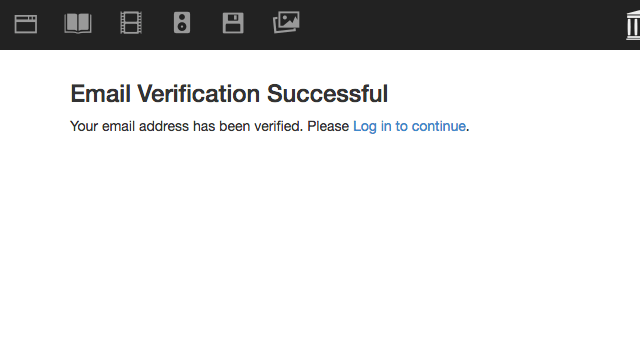
STEP 2
登入後回到 Internet Archive 首頁,可以看到各種支援檔案類型,包括文件(電子書)、影片、音樂、軟體、圖片和音訊等開放檔案。點選網頁右上角的「Upload」按鈕來新增上傳檔案至 Internet Archive 數位資料庫。
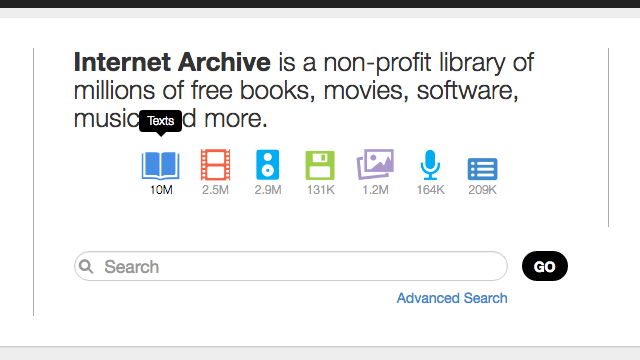
STEP 3
點選綠色的「Upload Files」開始選擇上傳檔案。還是要再次提醒:僅上傳你擁有權限分享的內容(違反版權或不應出現於 Internet Archive 檔案會被刪除)。上傳後檔案就無法手動刪除,請記得不要上傳任何個人隱私資料。
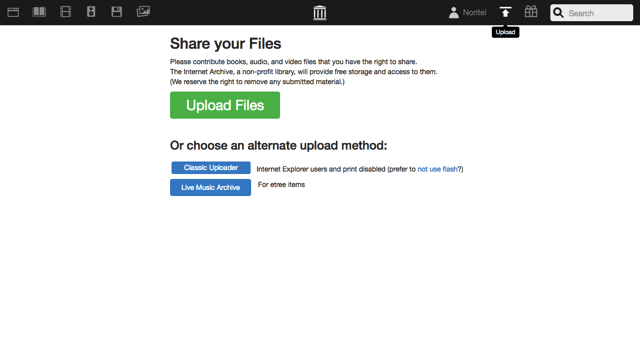
STEP 4
例如我上傳一份由 Google 提供的搜尋引擎最佳化初學者指南手冊,上傳前會要求我設定相關資訊,包括文件主題、網址、描述說明、標籤、作者、語言等內容。設定後確認一下右側要上傳的檔案是否正確,沒問題的話點選下方「Upload and Create Your Item」上傳。
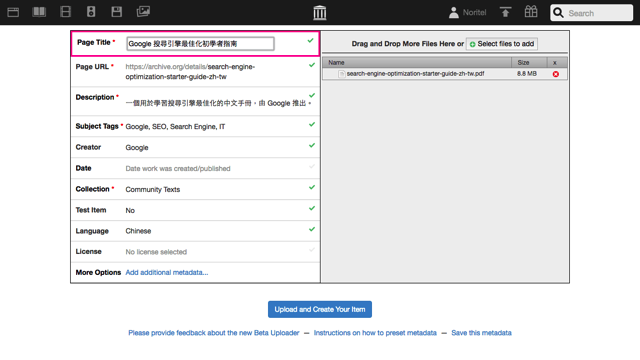
Internet Archive 無論在上傳或下載速度表現都很不錯。
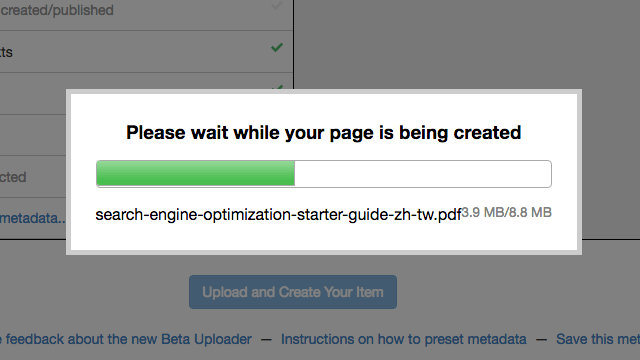
STEP 5
最後,Internet Archive 會將你上傳的檔案依照類型轉檔成多種不同的開放格式,方便讓其他人取得檔案。我將 PDF 格式上傳後產生了多種文件類型,包括 Abbyy、Daisy、ePub、Kindle、Torrent 等等,點選右側的「Download Options」就能依照需求來下載特定格式。
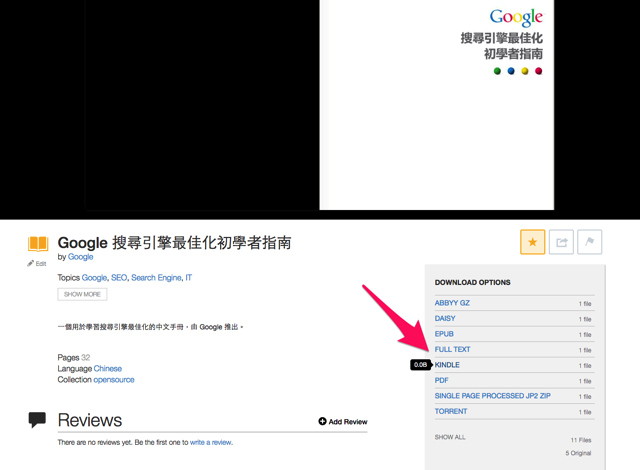
前面有提到,Internet Archive 是一個數位檔案保存計劃,如果你有一些個人創作,想要透過網路與世界所有使用者共享,又無法長時間負擔託管營運檔案的成本,那麼這項計劃就是你可以考慮的選項。
上傳到 Internet Archive 檔案無法由使用者自行管理或刪除,因此要審慎評估上傳的檔案類型。Internet Archive 自動將檔案轉成各種開放格式,方便讓需要的使用者選擇下載,也是它跟其他免費空間不同的特色。








